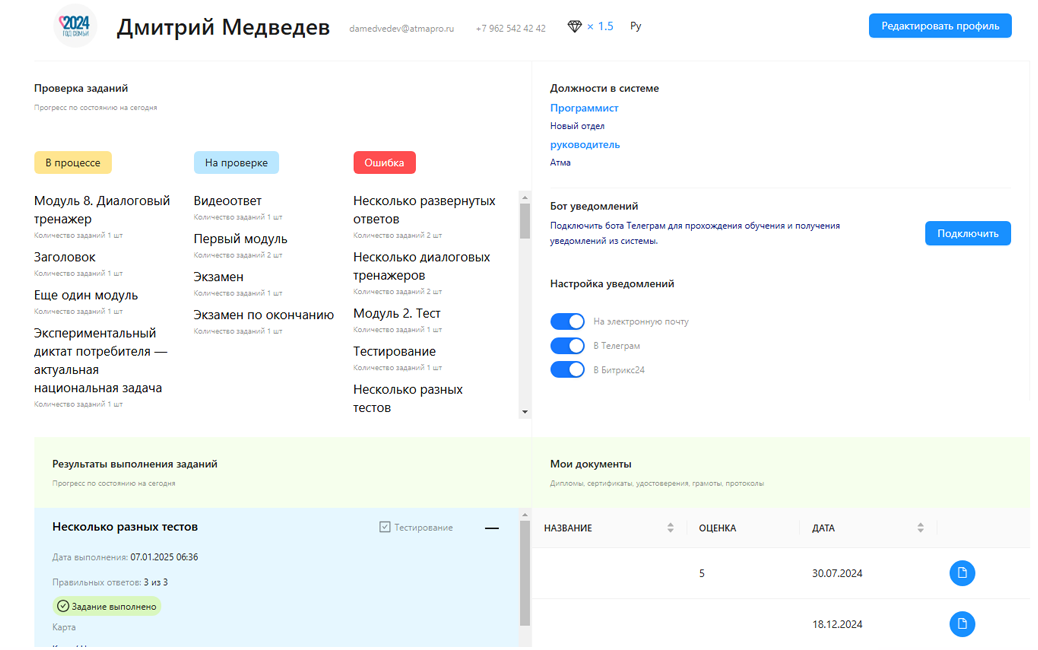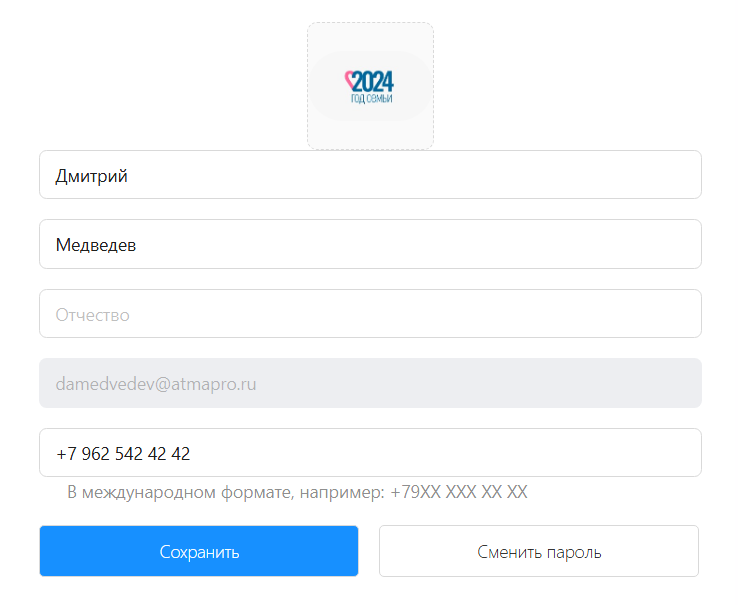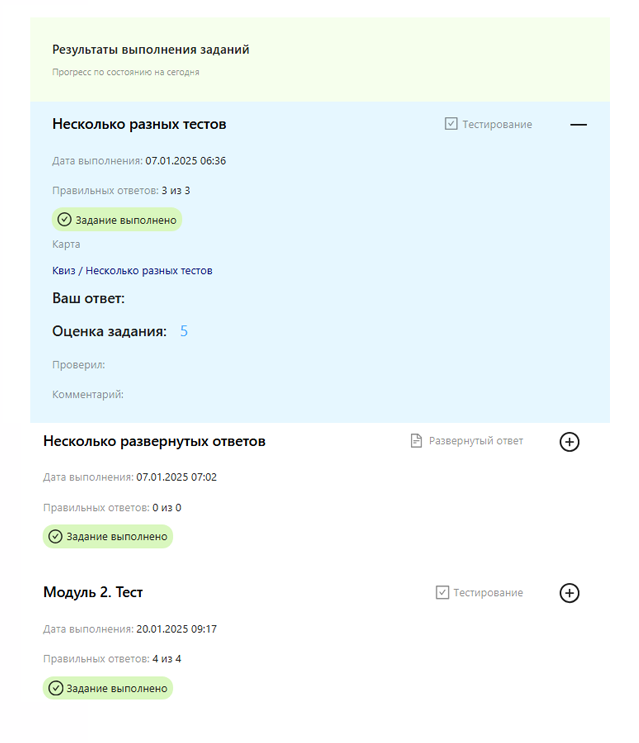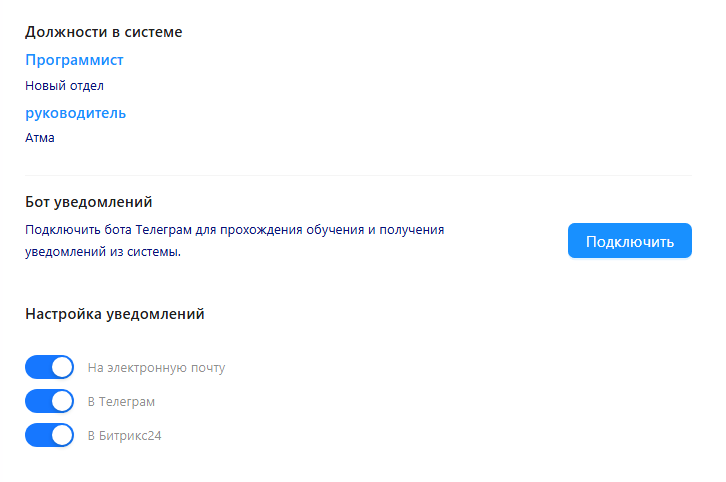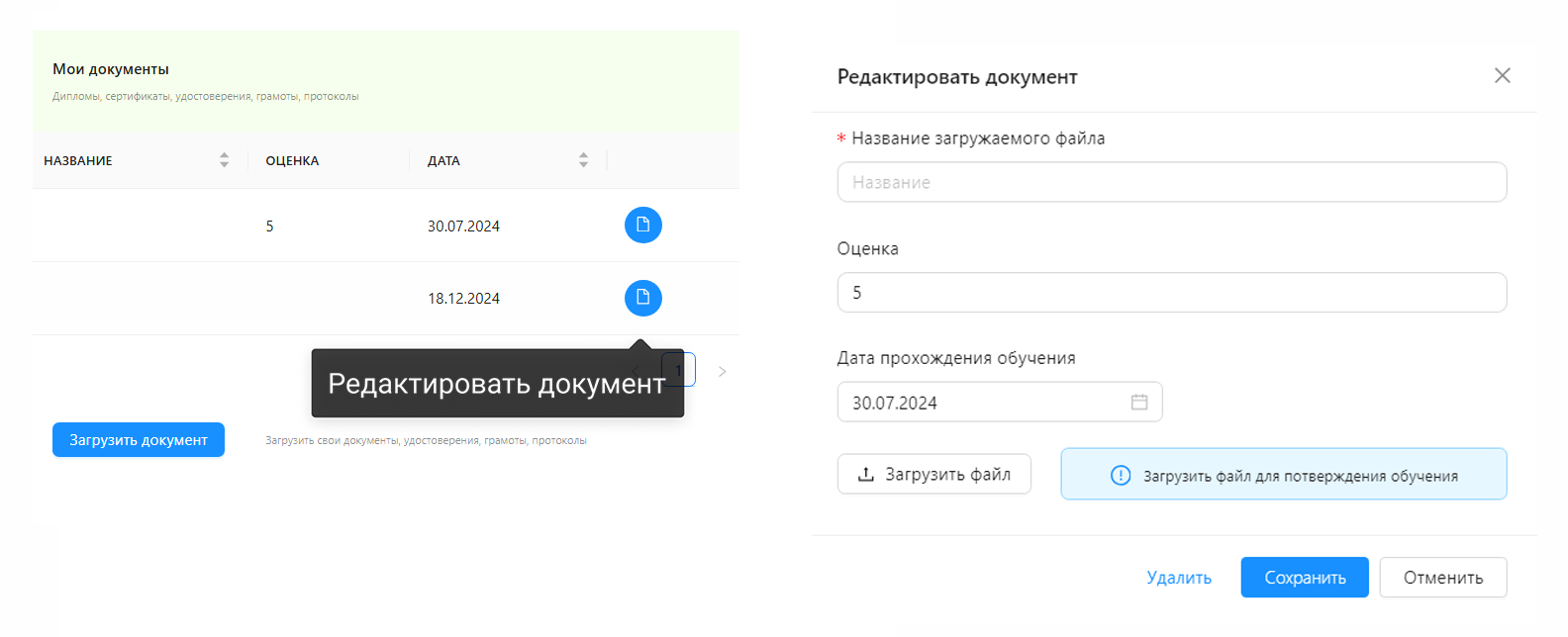Профиль пользователя
Страница "Профиль пользователя" предоставляет полную информацию о текущем статусе пользователя, его задачах, уведомлениях, документах и настройках профиля.
Основной функционал:
Личная информация:
- Имя пользователя:
- Отображается крупным шрифтом в верхней части страницы (например, "Дмитрий Медведев").
- Контактная информация:
- Электронная почта и номер телефона пользователя.
- Статус монет:
- Отображается баланс монет (например, "7,795") и текущий коэффициент начислений (например, "×1.5").
- Кнопка "Редактировать профиль":
- Позволяет изменить личные данные (например, контакты, должность).
- На странице профиля пользователя отображается коэффициент начисления, который влияет на количество получаемых монет за выполнение задач или достижение целей.
Функционал коэффициента начисления:
- Отображение:
- Коэффициент указан рядом с балансом монет (например, "×1.5").
- При наведении курсора появляется подсказка: "Коэффициент начисления".
- Назначение:
- Коэффициент используется для увеличения или уменьшения базового количества монет, начисляемых за выполненные задания.
- Например, если базовая награда составляет 10 монет, с коэффициентом ×1.5 пользователь получит 15 монет.
Редактирование профиля
Раздел "Редактирование профиля" позволяет пользователю изменять личные данные и настраивать контактную информацию.
Функционал страницы:
1. Изменение личной информации:
- Фотография профиля:
Возможность загрузить или заменить аватар пользователя (например, изображение "2024 Год семьи"). - Имя, фамилия, отчество:
Поля для редактирования имени, фамилии и отчества.
Поле "Отчество" необязательное.
2. Контактные данные:
- Электронная почта:
Поле с текущим email.
Поле недоступно для редактирования (только просмотр). - Номер телефона:
Поле для изменения номера телефона.
Формат номера указан в подсказке (например, "+7XX XXX XX XX").
3. Управление паролем:
- Кнопка "Сменить пароль":
Переход к разделу для изменения текущего пароля.
4. Сохранение изменений:
- Кнопка "Сохранить":
Сохраняет внесенные изменения.
После успешного сохранения появляется уведомление о завершении операции.
Проверка задач:
- Разделы задач:
- В процессе: Задачи, которые пользователь выполняет в данный момент.
- На проверке: Задачи, ожидающие подтверждения или проверки.
- Ошибка: Задачи, выполненные с ошибками.
- Для каждой задачи отображается:
- Название (например, "Модуль 8. Диалоговый тренажер").
- Количество задач в модуле (например, "Количество заданий: 1 шт.").
Функционал разворачивания заданий:
- Развернуть одно задание:
- Пользователь может открыть подробную информацию по любому конкретному заданию.
- Для этого используется значок "+" в правой части заголовка задания.
- Свернуть задание:
- После просмотра подробностей задание можно свернуть обратно.
- Для этого используется значок "-", расположенный в том же месте.
- Детализация развёрнутого задания:
- Отображается информация о:
- Дате выполнения.
- Количестве правильных ответов.
- Итоговом статусе выполнения (например, "Задание выполнено").
- Названии и пути карты, к которой относится задание.
- Оценке задания.
- Проверяющем и оставленных комментариях.
- Отображается информация о:
Настройка уведомлений:
- Возможность подключения уведомлений через:
- Электронную почту.
- Telegram.
- Bitrix24.
- Кнопка "Подключить" для интеграции с Telegram-ботом.
Должности:
- Отображается текущая должность пользователя (например, "Программист").
Раздел "Мои документы":
СпРаздел "Моисдокументы" поредназначен дльзя хранения, управления и редактироватения льскичных документов(нпользовапртеля, такимер,х как дипломы, сертификаты, удостоверения, грамоты и протоколы).ДляНазвание:кНазвание загружденного документа.- Оценка: Итоговая оценка, связанная с документом (например, "5").
- Дата: Дата прохождения обучения или выдачи документа.
- Изменить название:
- Поле для ввода или изменения названия загружаемого файла.
- Оценку:
- Поле для редактирования оценки, связанной с документом.
- Дату прохождения обучения:
- Поле с выбором даты.
- Загрузить новый файл:
- Кнопка для выбора файла с компьютера.
- После загрузки отображается
:- имя файла и значок удаления, чтобы удалить загруженный файл.
НСохразванение.Оцизменка.ений:Дата.- Кнопка
для"Сохранить" скохрачняет ивазменения(в документе. - Удаление документа:
- Кнопка "Удалить" полностью удаляет документ из списка.
- Отмена
ч:- Кнопка "Отменить" закрывает окно
фбез сохранения измененийла).
- Кнопка "Отменить" закрывает окно
Таблица документов:
Структура таблицы:
Значок файла (кнопка): Открывает модальное окно для редактирования документа.
Функционал модального окна:
При клике на значок файла открывается модальное окно "Редактировать документ", где пользователь может: